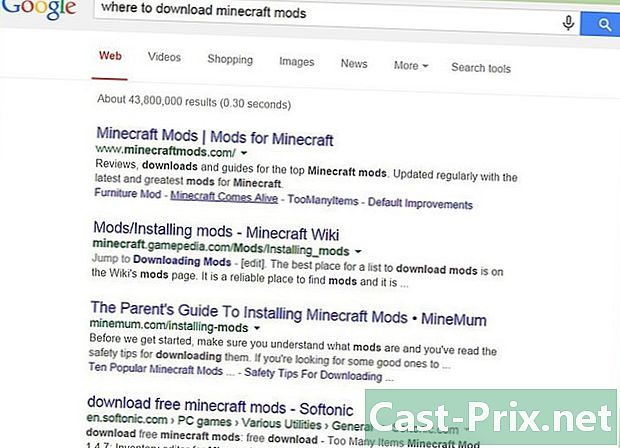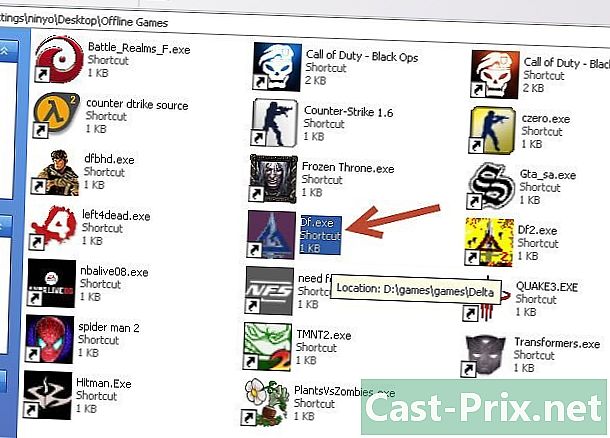কিভাবে একটি ইমেল অ্যাকাউন্ট খুলতে হয়
লেখক:
Lewis Jackson
সৃষ্টির তারিখ:
6 মে 2021
আপডেটের তারিখ:
1 জুলাই 2024

কন্টেন্ট
- পর্যায়ে
- পদ্ধতি 1 আপনার পক্ষে উপযুক্ত অ্যাকাউন্টটি চয়ন করুন
- পদ্ধতি 2 একটি Gmail অ্যাকাউন্ট খুলুন
- পদ্ধতি 3 একটি আউটলুক মেল অ্যাকাউন্ট খুলুন
- পদ্ধতি 4 একটি আইক্লাউড মেল ঠিকানা তৈরি করুন
- পদ্ধতি 5 একটি ইয়াহু মেল অ্যাকাউন্ট খুলুন!
আপনার এক বা একাধিক ইমেল ঠিকানা প্রয়োজন এবং এটি কীভাবে করবেন এবং কে নিতে হবে তা আপনি জানেন না! অফারগুলি ক্ষেত্রের বিবিধ হিসাবে বিভিন্ন। যেটি আপনার পক্ষে উপযুক্ত তা কীভাবে চয়ন করবেন? আপনাকে ইমেল ঠিকানা দেওয়ার পাশাপাশি প্রতিটি সরবরাহকারী বিভিন্ন পরিষেবা দিয়ে তার অফার সম্পূর্ণ করে। নিম্নলিখিত নিবন্ধটি আপনাকে আপনার জন্য সঠিক অফারটি চয়ন করতে এবং একটি ইমেল ঠিকানা পেতে সহায়তা করা s
পর্যায়ে
পদ্ধতি 1 আপনার পক্ষে উপযুক্ত অ্যাকাউন্টটি চয়ন করুন
-
প্রদত্ত পরিষেবাদিগুলির উপকারিতা এবং মাপদণ্ডকে ওজন করুন। আজ, আপনি যখন কোনও ইমেল ঠিকানার জন্য নিবন্ধন করেন, বেশিরভাগ সরবরাহকারী আপনাকে বৃহত্তর বা কম সংখ্যক আনুষঙ্গিক পরিষেবা সরবরাহ করে যা আপনি ব্যবহার করবেন বা করবেন না।- যারা বাড়িতে ইমেল অ্যাকাউন্ট খুলেন, যেমন ড্রাইভ, ক্যালেন্ডার, Google+, ইউটিউব ইত্যাদি তাদের গুগল তার বেশিরভাগ পরিষেবাগুলিতে অ্যাক্সেস সরবরাহ করে
- মাইক্রোসফ্ট আপনাকে আউটলুক, স্কাইড্রাইভ, অফিস 365 (সাবস্ক্রিপশন সহ) অ্যাক্সেসের প্রস্তাব দেয় এবং আপনাকে এক্সবক্স ব্যবহারকারীর নাম ("গেমারট্যাগ") তৈরি করতে দেয়।
- আইক্লাউড মেলের জন্য আপনার অবশ্যই একটি আইডি (অ্যাপল আইডি) থাকতে হবে এবং যাতে আপনার ইমেল ঠিকানাটি সুরক্ষিত করতে পারে এমন এলিয়াস ব্যবহার করে আপনি চান এমন সমস্ত ইমেল প্রেরণ এবং গ্রহণ করতে পারেন।
- ইয়াহু আপনাকে এমন একটি কাস্টম হোম পৃষ্ঠা তৈরি করতে দেয় যা আপনি নিজের ফেসবুক অ্যাকাউন্টের সাথে লিঙ্ক করতে পারেন।
-
আপনার ইমেলটি কী তা সুনির্দিষ্টভাবে নির্ধারণ করুন। সুতরাং, ফ্রি মেল অ্যাকাউন্টগুলি সঞ্চয় স্থানের ক্ষেত্রে সীমাবদ্ধ। এটি নিশ্চিত যে বেশিরভাগ ব্যক্তির ক্ষেত্রে এই স্থানটি যথেষ্ট পরিমাণে পর্যাপ্ত, তবে আপনি যদি কোনও সংস্থার প্রধান হন যে প্রচুর মেল পেয়ে থাকে তবে এটি অপর্যাপ্ত হতে পারে।- তবে এই নিখরচায় ইমেল সরবরাহকারীরা আপনার স্টোরেজ স্পেস বাড়ানোর সম্ভাবনা মাসিক ফিজের জন্য দেয়। এই স্পেস এক্সটেনশন অন্যান্য পরিষেবায়ও প্রযোজ্য। সুতরাং, Gmail এ বৃহত্তর স্টোরেজ স্পেসের সদস্যতা আপনাকে ড্রাইভে একটি বৃহত্তর স্থান রাখতে দেয় have
-
আপনার ইন্টারনেট পরিষেবা সরবরাহকারী (আইএসপি) কী অফার করে তা দেখুন। সমস্ত বা প্রায় সমস্তই এক বা একাধিক ইমেল অ্যাকাউন্ট খোলার সম্ভাবনা দেয়, এটি তাদের প্যাকেজগুলিতে অন্তর্ভুক্ত রয়েছে। আপনি তাদের সাইটের একটি বিশেষ পৃষ্ঠার মাধ্যমে আপনার মেলবক্স অ্যাক্সেস করতে পারেন। এটি একটি সমাধান যা অনেকগুলি গ্রহণ করে কারণ এটি খুব সুবিধাজনক এবং আপনার অতিরিক্ত অর্থ প্রদানের প্রয়োজন হবে না এবং ঠিকানা তৈরি করা সহজ হয়েছে।- যদি আপনি প্রায়শই সরবরাহকারী পরিবর্তন করেন তবে গুরুত্বপূর্ণ ইমেলের জন্য তাদের ইমেল ঠিকানাগুলি এড়িয়ে চলুন। আপনি অনুলিপি বা বিভ্রান্তিকর ঠিকানাগুলি ঝুঁকিপূর্ণ করেন, এইভাবে আপনার বা আপনার ব্যবসায়ের জন্য অত্যাবশ্যকীয় মেলগুলি হারিয়ে যাওয়া ঝুঁকিপূর্ণ।
-
একটি ওয়েবসাইট তৈরি করুন। আপনি যদি কোনও ওয়েব হোস্টের সাথে নিবন্ধন করেন তবে কেবল আপনার এক বা একাধিক ইমেল অ্যাকাউন্ট থাকবে না, তবে আপনি একটি ডোমেন নাম সরবরাহ করতে সক্ষম হবেন। এই সমাধানটি তাদের জন্য আকর্ষণীয় যারা যারা মাউন্ট করেছেন বা যারা একটি ছোট (বা বড়) সাইট মাউন্ট করার পরিকল্পনা করছেন। সুতরাং, আপনার ইন্টারনেট ব্যবহারকারীরা এমন কোনও ঠিকানায় আপনার সাথে যোগাযোগ করতে সক্ষম হবেন যা আরও বেশি পেশাদার (যেমন নামডুপ্যাট্রন @ মাইসাইট.কম) প্রদর্শিত হবে, আপনি যদি কোনও বিনামূল্যে সরবরাহকারীর (যেমন নামডুপ্যাট্রন @ ফ্রি.ফ্রার) ঠিকানা নেন তবে তা নয়।
পদ্ধতি 2 একটি Gmail অ্যাকাউন্ট খুলুন
-
জিমেইল সাইটে যান। জিমেইল হ'ল গুগলের দায়িত্ব এবং এর মতো, Gmail থাকতে আপনার অবশ্যই একটি গুগল অ্যাকাউন্ট থাকা উচিত। একটি গুগল অ্যাকাউন্ট খোলাই বিনামূল্যে। -
"একটি অ্যাকাউন্ট তৈরি করুন" বোতামে ক্লিক করুন। "একটি নতুন গুগল অ্যাকাউন্ট তৈরি করুন" নামে একটি পৃষ্ঠা খুলবে। সেখানে আপনাকে কিছু ব্যক্তিগত তথ্য প্রবেশ করতে হবে।- আপনার ঠিকানা নির্বাচন করার সময় আপনার প্রথম নাম এবং পদবি রাখুন যদি আপনি ব্যক্তিগত এবং ব্যবসায় উভয়ই আপনার পরিচিতিগুলির দ্বারা চিহ্নিত হতে চান। আপনার বিশদটি আপনার পাঠানো প্রতিটি ইমেলের শীর্ষে উপস্থিত হবে।
- এমন একটি ব্যবহারকারীর নাম লিখুন যা আপনি সহজেই মনে রাখতে পারেন। ব্যবহারকারীর নাম প্রায়শই আপনার ইমেল ঠিকানা। যেহেতু আপনার ইমেল ঠিকানাটি প্রকাশের উদ্দেশ্যে, তাই নিশ্চিত হন যে এটি অপ্রাসঙ্গিক নয়!
- একটি "শক্ত" পাসওয়ার্ড সন্ধান করুন। দৃ By়ভাবে, আমরা একটি পাসওয়ার্ডটি খুঁজে পাওয়া কঠিন (অক্ষর, সংখ্যা, চিহ্ন, ছোট হাতের অক্ষর, বড় অক্ষরগুলি মিশ্রন করি ...)। আরেকটি শর্ত: এটি আপনার মনে রাখা সহজ হবে।
-
ক্যাপচাকে অনুলিপি করুন এবং পরিষেবার শর্তাদি মেনে নিন। ক্যাপচা এমন একটি সিস্টেম যা যাচাই করে যে আপনি একজন প্রকৃত ব্যক্তি এবং কোনও রোবট নয়। -
"পরবর্তী পদক্ষেপ" এ ক্লিক করুন। আপনি আপনার Google প্রোফাইলের শুরুতে "আপনার প্রোফাইল তৈরি করুন" নামক একটি পৃষ্ঠায় পৌঁছেছেন। আপনাকে এই পদক্ষেপটি শেষ করতে হবে না এবং পরবর্তী পদক্ষেপে যেতে পারেন। তবে আপনার ইতিমধ্যে একটি প্রোফাইল রয়েছে তবে এটিতে কেবল আপনার নাম রয়েছে! -
আপনার ইমেল লগ ইন করুন। আপনার নতুন লগইন এবং পাসওয়ার্ড দিয়ে লগ ইন করতে জিমেইল হোমপেজে যান। তারপরে আপনি আপনার জিমেইল ইন্টারফেসে পড়ে যান।
পদ্ধতি 3 একটি আউটলুক মেল অ্যাকাউন্ট খুলুন
-
আউটলুক লগইন পৃষ্ঠাতে যান। আউটলুক হটমেল এবং উইন্ডোজ লাইভ প্রতিস্থাপন করে। এটি ব্যবহারে সক্ষম হতে আপনাকে প্রথমে একটি মাইক্রোসফ্ট অ্যাকাউন্ট তৈরি করতে হবে। এটি হয়ে গেলে, আপনি অফিস, স্কাইড্রাইভ এবং এক্সবক্স লাইভের মতো অন্যান্য মাইক্রোসফ্ট পরিষেবাগুলিতে অ্যাক্সেস করতে সক্ষম হবেন। -
"এখনই নিবন্ধন করুন" লিঙ্কটি ক্লিক করুন। আপনি মাইক্রোসফ্ট অ্যাকাউন্ট তৈরি পৃষ্ঠাতে পৌঁছে যাবেন, যেখানে আপনাকে কিছু ব্যক্তিগত তথ্য প্রবেশ করতে হবে।- যদি আপনি ব্যক্তিগত এবং ব্যবসায় উভয়ই আপনার পরিচিতিগুলির দ্বারা চিহ্নিত হতে চান তবে আপনার ঠিকানা পছন্দ হিসাবে আপনার প্রথম এবং শেষ নামটি রাখুন। আপনার বিশদটি আপনার পাঠানো প্রতিটি ইমেলের শীর্ষে উপস্থিত হবে।
- মাইক্রোসফ্ট অ্যাকাউন্টের নাম লিখুন যা আপনি মনে রাখতে পারেন। আপনার ব্যবহারকারীর নামটি আপনার ইমেল ঠিকানা। যেহেতু আপনার ইমেল ঠিকানাটি প্রকাশের উদ্দেশ্যে, তাই নিশ্চিত হন যে এটি অপ্রাসঙ্গিক নয়!
- আপনি এমন ঠিকানা চয়ন করতে পারেন যা শেষ হয়ে যাবে @ আউটলুক ডটকম, @ হটমেইল ডট কম বা @ লাইভ ডট কম। আপনার পছন্দ যাই হোক না কেন, এটি আপনার ইমেল পরিষেবাগুলি পরিবর্তন করে না: এটি একই ঘর!
- একটি "শক্ত" পাসওয়ার্ড সন্ধান করুন। দৃ By়ভাবে, আমরা একটি পাসওয়ার্ডটি খুঁজে পাওয়া কঠিন (অক্ষর, সংখ্যা, চিহ্ন, ছোট হাতের অক্ষর, বড় অক্ষরগুলি মিশ্রন করি ...)। আরেকটি শর্ত: এটি আপনার মনে রাখা সহজ হবে।
-
ক্যাপচাকে অনুলিপি করুন এবং পরিষেবার শর্তাদি মেনে নিন। ক্যাপচা এমন একটি সিস্টেম যা যাচাই করে যে আপনি একজন প্রকৃত ব্যক্তি এবং কোনও রোবট নয়। -
আপনার অ্যাকাউন্ট তৈরিতে চূড়ান্ত করতে "জ্যাকসেপ্ট" এ ক্লিক করুন। এই বোতামটি ক্লিক করার অর্থ হ'ল আপনি মাইক্রোসফ্টের শর্তাদিতে সম্মত হন।
পদ্ধতি 4 একটি আইক্লাউড মেল ঠিকানা তৈরি করুন
-
আপনার আইওএস ডিভাইসে সেটিংস অ্যাপটি আলতো চাপুন (আইফোন, আইপ্যাড ...) মেনু থেকে "আইক্লাউড" নির্বাচন করুন এবং "ই-মেইল" চালু করুন (অবস্থানের উপর)। আপনি আপনার আইক্লাউড ইমেল ঠিকানা তৈরি করতে প্রস্তুত। নির্দেশাবলী অনুসরণ করুন।- আইক্লাউড ইমেল ঠিকানা তৈরি করতে আপনার অবশ্যই প্রথমে একটি অ্যাপল আইডি থাকতে হবে।
-
আপনি চান ইমেল ঠিকানা লিখুন। এটি অবশ্যই "@ আইক্লাউড" এ শেষ হওয়া উচিত। যদি আপনি চান ঠিকানা ইতিমধ্যে নেওয়া হয়েছে, আপনি স্বয়ংক্রিয়ভাবে আপনার কাছের অন্যান্য ঠিকানা দেওয়া হবে। হয় আপনি একটি চয়ন করুন বা আপনি সম্পূর্ণ নিজের ঠিকানা পরিবর্তন করুন change -
আপনার আইক্লাউড ইমেল অ্যাক্সেস করুন। আপনি কম্পিউটারে একটি ওয়েব ব্রাউজার থেকে আইক্লাউডে সঞ্চিত তথ্য অ্যাক্সেস করতে পারেন বা আপনার আইওএস ডিভাইসে বা আপনার ম্যাক বা উইন্ডোজ কম্পিউটারে অ্যাপ্লিকেশনগুলি ব্যবহার করতে পারেন। আপনাকে অবশ্যই আপনার অ্যাপল আইডি দিয়ে সাইন ইন করতে হবে।- ম্যাক ওএস এক্স ১০..5.৫ বা তার পরে, আপনি "অ্যাপল" মেনুতে (উপরের বামে) ক্লিক করে একটি আইক্লাউড অ্যাকাউন্ট তৈরি করতে পারেন, "সিস্টেমের পছন্দগুলি", তারপরে "আইক্লাউড" চয়ন করতে পারেন এবং শেষ পর্যন্ত মেলের পাশের বাক্সটি চেক করতে পারেন ।
পদ্ধতি 5 একটি ইয়াহু মেল অ্যাকাউন্ট খুলুন!
-
ইয়াহু মেল সাইটে যান। সেখানে, আপনি একটি নতুন মেল অ্যাকাউন্ট তৈরি করেন, বা আপনি আপনার ফেসবুক বা গুগল অ্যাকাউন্টটি ইয়াহু ঠিকানা তৈরি করতে ব্যবহার করেন! -
"একটি নতুন অ্যাকাউন্ট তৈরি করুন" বোতামে ক্লিক করুন। "ইয়াহু নিবন্ধকরণ" নামে একটি পৃষ্ঠা। সেখানে আপনাকে কিছু ব্যক্তিগত তথ্য প্রবেশ করতে হবে।- আপনার ঠিকানা নির্বাচন করার সময় আপনার প্রথম নাম এবং পদবি রাখুন যদি আপনি ব্যক্তিগত এবং ব্যবসায় উভয়ই আপনার পরিচিতিগুলির দ্বারা চিহ্নিত হতে চান। আপনার বিশদটি আপনার পাঠানো প্রতিটি ইমেলের শীর্ষে উপস্থিত হবে।
- একটি ইয়াহু আইডি লিখুন! যাতে এটি আটকাতে আপনার কোনও সমস্যা হবে না। Lidentifiant (আইডি) ইয়াহু আসলে ইমেইল ঠিকানা। যেহেতু আপনার ইমেল ঠিকানাটি প্রকাশের উদ্দেশ্যে, তাই নিশ্চিত হন যে এটি অপ্রাসঙ্গিক নয়!
- একটি "শক্ত" পাসওয়ার্ড সন্ধান করুন। দৃ By়ভাবে, আমরা একটি পাসওয়ার্ডটি খুঁজে পাওয়া কঠিন (অক্ষর, সংখ্যা, চিহ্ন, ছোট হাতের অক্ষর, বড় অক্ষরগুলি মিশ্রন করি ...)। আরেকটি শর্ত: এটি আপনার মনে রাখা সহজ হবে।
-
"আমার অ্যাকাউন্ট তৈরি করুন" এ ক্লিক করুন। আপনার ইয়াহু অ্যাকাউন্ট! এখন তৈরি হয়েছে এবং আপনি ইয়াহুর ইন্টারফেসে নিজেকে খুঁজে পান! মেল।